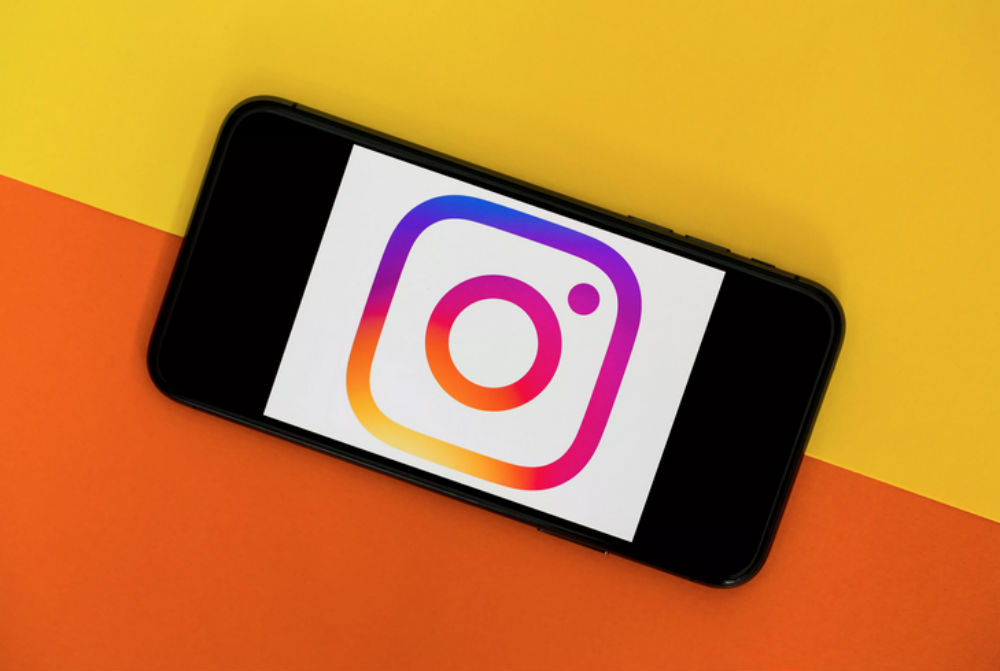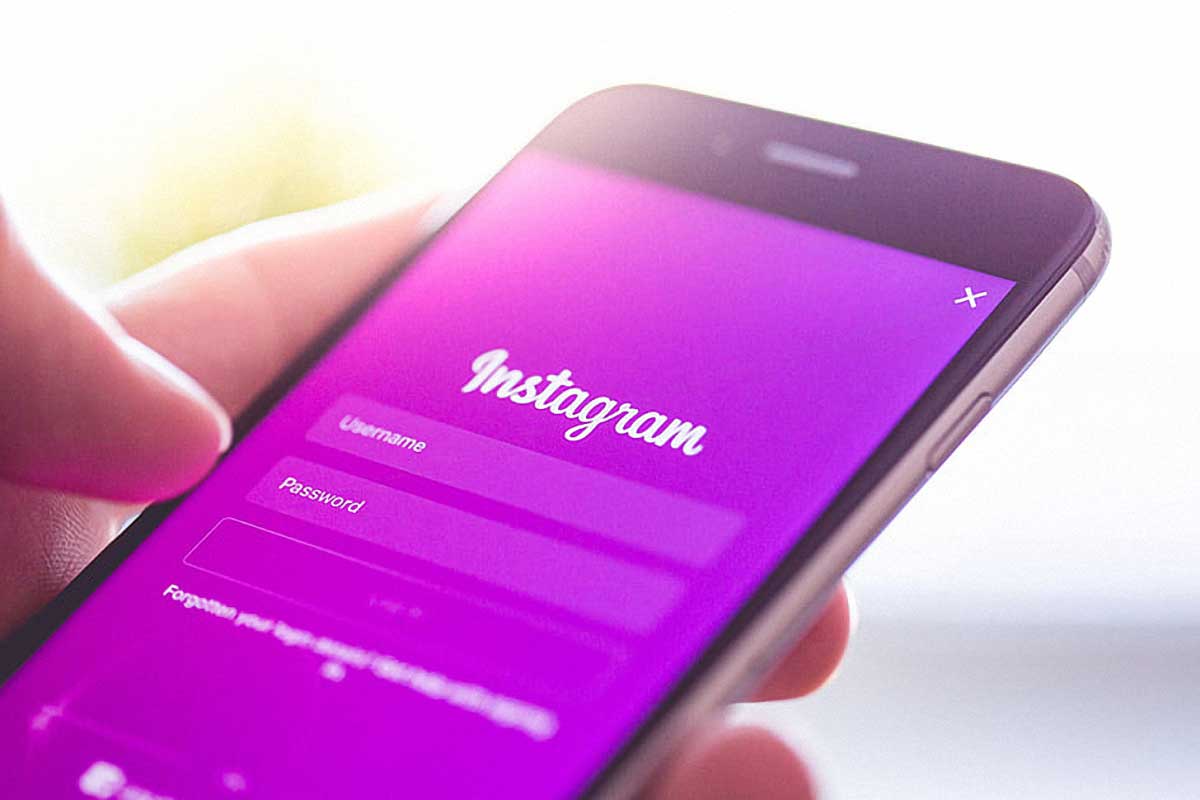Cara Mengambil Screenshot di Realme UI
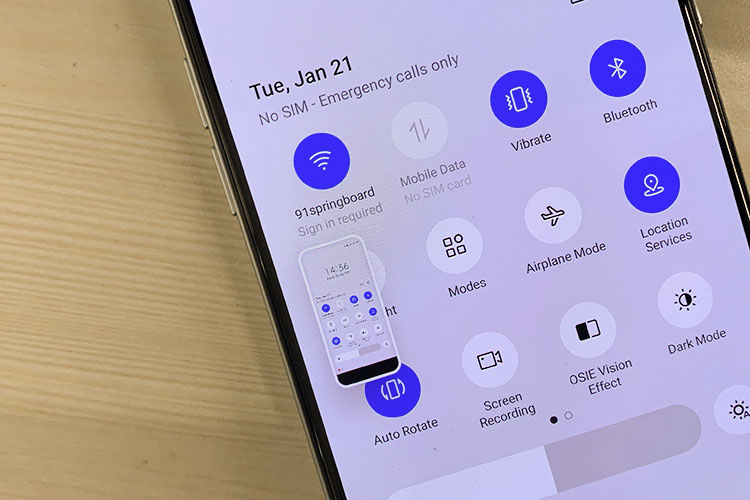
Realme baru saja mulai meluncurkan Realme UI berbasis Android 10 ke Realme XT dan Realme 3 Pro, dan hadir dengan beberapa perubahan menarik dan perbaikan visual. Di antara banyak fitur Realme UI baru adalah banyak cara baru untuk mengambil tangkapan layar, membagikannya, dan bahkan mengambil tangkapan layar yang panjang. Jadi, jika Anda baru saja memperbarui ponsel cerdas Anda dan tidak sabar untuk membagikan meme itu dengan teman-teman Anda, inilah cara mengambil tangkapan layar di Realme UI.
Cara Mengambil Screenshot di Realme UI
Jika Anda hanya ingin mengambil tangkapan layar biasa yang lama di Realme UI, metode itu sama seperti sebelumnya. Anda dapat menggunakan tombol daya + kombo tombol volume turun, atau lakukan sapuan tiga jari ke bawah pada layar untuk mengambil tangkapan layar – itu mudah. Namun, dengan Realme UI, Anda dapat melakukan beberapa hal yang lebih menarik dengan tangkapan layar juga.
Ambil Tangkapan Layar Sebagian di Realme UI
Ada kalanya Anda hanya ingin berbagi bagian dari layar Anda dengan seseorang. Ini bisa terjadi jika Anda mencoba membagikan meme yang Anda lihat Instagram, atau pesan teks lucu yang hanya perlu Anda tunjukkan kepada teman Anda. Meskipun Anda dapat mengambil tangkapan layar dan memangkasnya (itulah yang harus saya lakukan di ponsel saya), Realme UI membuatnya lebih mudah.
Secara sederhana tekan dan tahan layar dengan tiga jari dan Anda akan melihat kotak pilihan yang dapat Anda seret naik atau turun pilih area layar di mana Anda ingin mengambil tangkapan layar sebagian. Saya telah menunjukkan proses ini dalam rekaman layar di bawah ini.
Ambil Tangkapan Layar Panjang di Realme UI
Jika Anda sering menemukan diri Anda dalam situasi di mana Anda ingin mengambil tangkapan layar dari halaman web yang panjang, atau mungkin tangkapan layar dari seluruh daftar putar Spotify Anda karena alasan tertentu, fungsi screenshot Realme UI yang lama mungkin berguna. Fitur ini sudah ada sejak Realme UI dulu, tetapi dengan pembaruan baru, lebih mudah untuk mengambil tangkapan layar panjang di ponsel Anda. Begini caranya:
Secara sederhana ambil tangkapan layar dengan gerakan tiga jari, atau dengan menekan tombol daya + tombol volume bawah kombo. Setelah Anda mengambil tangkapan layar, akan muncul jendela mengambang yang menunjukkan tangkapan layar yang baru saja Anda ambil.
Ketuk dan tahan pada jendela tangkapan layar mengambang ini, dan seret ke atas untuk mulai mengambil tangkapan layar panjang di ponsel Anda seperti yang ditunjukkan dalam rekaman layar di bawah ini.
Matikan Suara Screenshot di Realme UI
Salah satu kencing terbesar saya dengan mengambil screenshot smartphones adalah suara yang diputar saat Anda mengambil tangkapan layar. Kedengarannya sangat mirip mengklik gambar, yang mengarah ke banyak kebingungan dari orang-orang di sekitar saya setiap kali saya mengambil tangkapan layar. Itu tidak baik. Untungnya, Realme UI memungkinkan Anda menonaktifkan suara tangkapan layar dengan mudah.
Anda cukup pergi ke "Pengaturan> Suara & Getaran"Dan matikan sakelar di sebelah"Tangkapan layar Suara”
Ambil Screenshot di Realme UI dengan Gerakan Praktis Ini
Seperti yang Anda lihat, Realme UI menghadirkan banyak gerakan berguna untuk mengambil tangkapan layar, baik tangkapan layar biasa, tangkapan layar sebagian, atau bahkan tangkapan layar yang panjang. Bahkan, Anda bahkan dapat berbagi tangkapan layar dengan gerakan tarik-turun cepat di jendela tangkapan layar mengambang yang muncul setelah Anda mengambil tangkapan layar. Ini sangat praktis, dan saya sangat menyukai gerakan pengambilan layar baru yang dibawa Realme UI ke Realme smartphones.